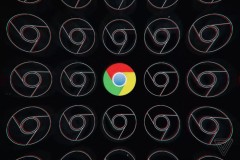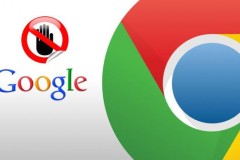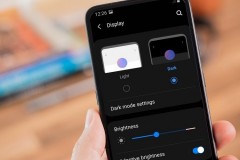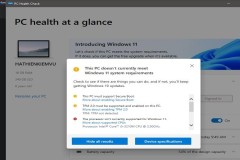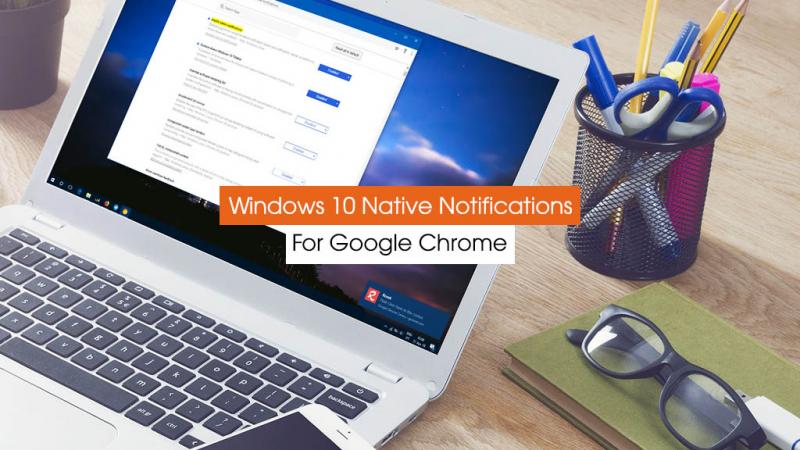
Để kích hoạt thông báo Windows 10 Notification cho trình duyệt Google Chrome, bạn cần cập nhật lên phiên bản mới nhất (v68 trở lên), sau đó mở liên kết chrome://flags trên thanh địa chỉ và tìm đến mục #enable-native-notifications (hoặc có thể nhập vào khung tìm kiếm để thao tác nhanh hơn).
Mã:
chrome://flags/#enable-native-notifications
Tại mục #enable-native-notifications, bạn chuyển trạng thái Default thành Enabled và khởi động lại trình duyệt là xong, thông báo của Chrome khi hiển thị sẽ xuất hiện ở góc phải màn hình giống như Windows 10 Notification và lưu lịch sử trong Action Center.
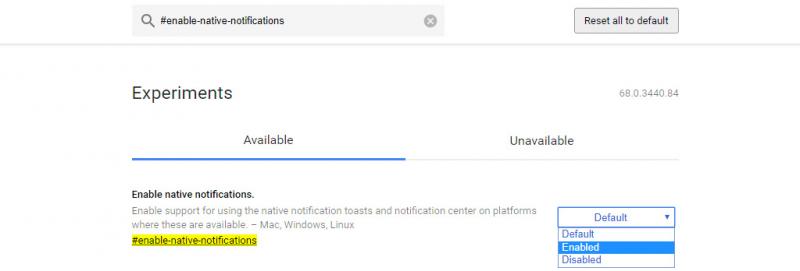
Trong trường hợp muốn quay về kiểu thông báo mặc định của Chrome, bạn chỉ cần chuyển từ trạng thái Enabled sang Default và khởi động lại trình duyệt là xong.
TECHRUM.VN / NGUỒN: ADDICTIVETIPS